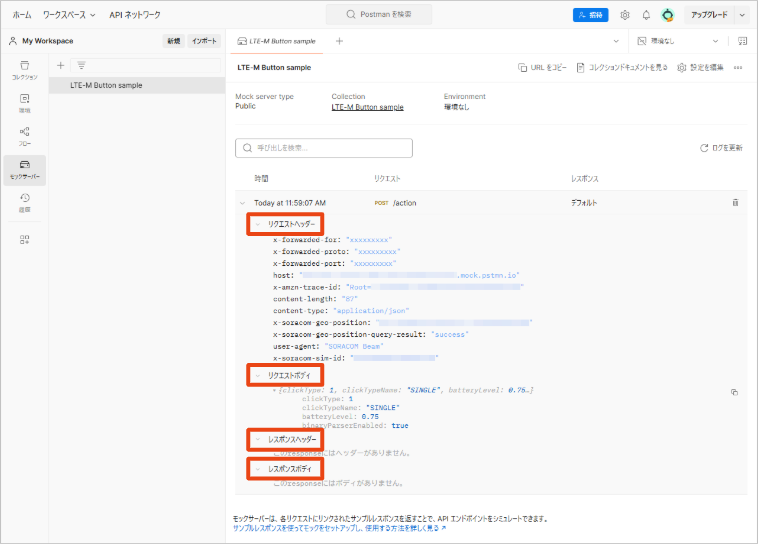SORACOM 経由で任意のサーバーにデータを送信できることを確認するために、Postman のモックサーバーを利用できます。
ワークスペースのモックサーバー機能を有効化する
Postman のモックサーバーを作成するには、ワークスペースごとにモックサーバー機能を有効化する必要があります。
Postman にアクセスして、 → ワークスペースの順 (例: My Workspace) にクリックします。


→ のスイッチの順にクリックして、モックサーバーを有効化します。
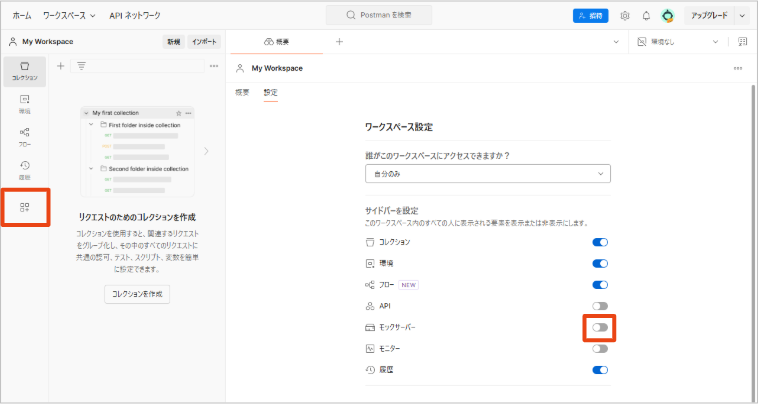

モックサーバーを作成する
体験する機能によって設定は異なります。参照元ページの指示に従って操作してください。
Postman のワークスペース (例: My Workspace) にアクセスして、 → の順にクリックします。
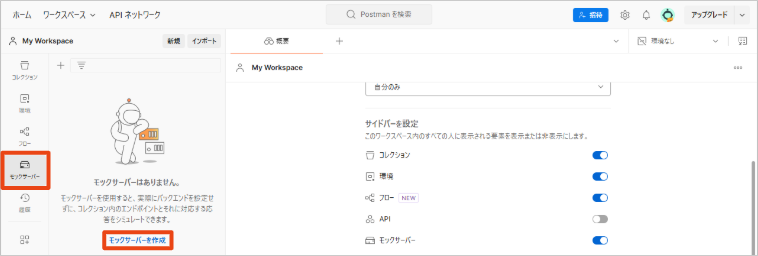

[モックサーバー] が見つからないときは
以下の項目を設定します。
項目 説明 「新しいコレクションを作成」を選択します。 任意の名前を入力します。例: LTE-M Button sample 以下のように設定します。
- : 「POST」を選択します。
- : 「action」を入力します。
- : 「204」を入力します。
- : 空欄のままにします。
GET の行はそのままにします
GET の行は残りますが、実際には作成されないようです。
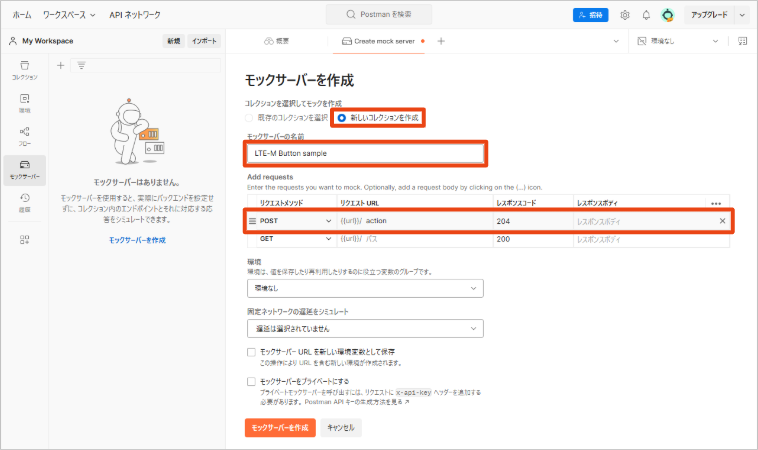

体験する機能によって設定は異なります。参照元ページの指示に従って操作してください。
をクリックします。
モックサーバー URL が表示されます。
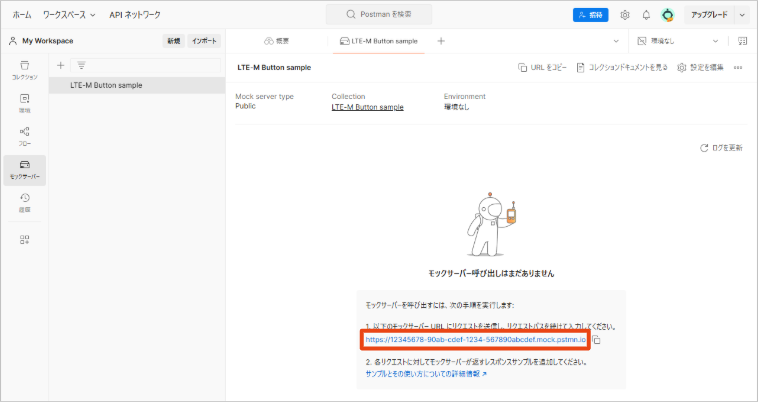

[URL をコピー] をクリックするとコピーできます
モックサーバー URL は、 をクリックするとコピーできます。
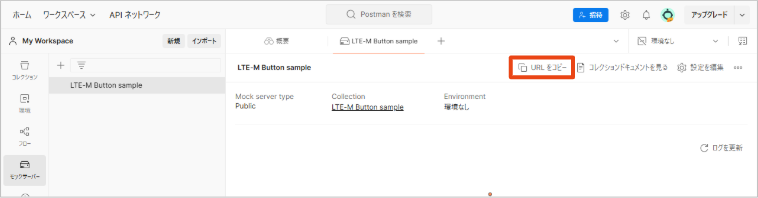

呼び出しログを確認する
モックサーバー URL にリクエストを送信すると、呼び出しログが記録されます。
Postman のワークスペース (例: My Workspace) にアクセスして、 → モックサーバー (例: LTE-M Button Sample) の順にクリックします。
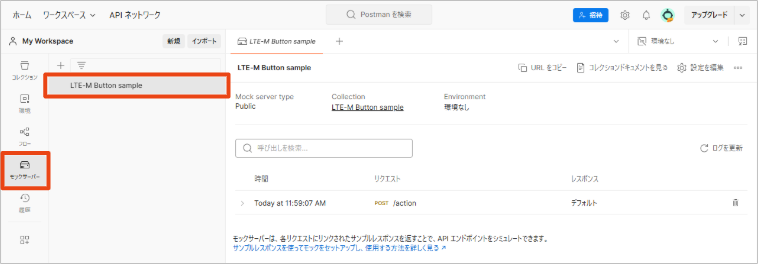

→ ログの順にクリックします。
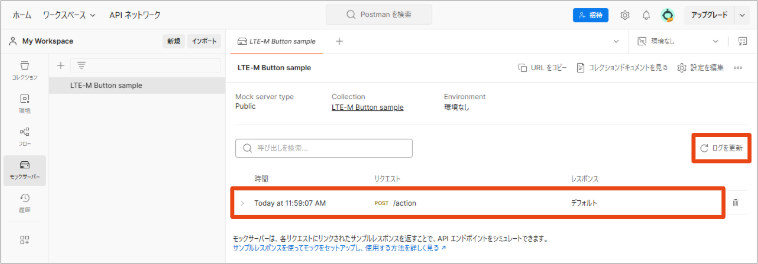

、、、 をクリックすると、ログを確認できます。